
Win10 est la dernière génération de système d'exploitation informatique développée par Microsoft, et c'est également la dernière version indépendante du système d'exploitation Windows de Microsoft. Certains amis ont rencontré des problèmes tels que l'erreur 0x80004005 lors de l'utilisation du système Win10. l'éditeur l'a résolu !
Avec les mises à jour et mises à niveau continues de Win10, de plus en plus d'amis commencent à choisir le système Win10. Alors, comment résoudre le problème de l'erreur 0x80004005 lors de l'utilisation de Win10 ? Ne vous inquiétez pas, l'éditeur vous expliquera ci-dessous comment résoudre l'erreur win100x80004005.
Comment résoudre l'erreur Win10 0x80004005
1. Entrez d'abord dans le bureau du système Win10, appuyez sur la combinaison de touches "Windows+X" du clavier et sélectionnez "Invite de commandes (administrateur)" dans le menu qui s'ouvre pour l'ouvrir. Comme le montre la figure ci-dessous :
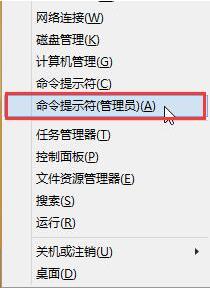
win10 Figure-1
2. Entrez "regsvr32Softpub.dll" dans la fenêtre d'invite de commande et appuyez sur Entrée pour confirmer. Dans la fenêtre contextuelle "DllRegisterServer a réussi". dans Softpub.dll" Cliquez sur OK dans la boîte de dialogue. Comme le montre la figure ci-dessous :
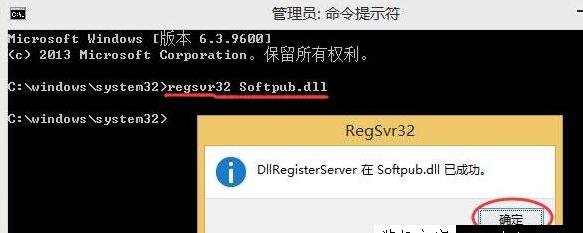
0x80004005 Figure-2
3. Entrez ensuite "regsvr32Wintrust.dll" et appuyez sur Entrée pour confirmer. Cliquez sur OK dans la fenêtre contextuelle "DllRegisterServer a réussi dans Wintrust. dll" comme le montre l'image ci-dessous :
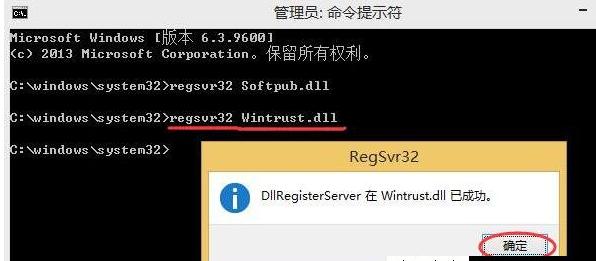
Code d'erreur image-3
4. Enfin, entrez "regsvr32Initpki.dll" et appuyez sur Entrée pour confirmer. Dans la fenêtre contextuelle DllRegisterServer regsvr32initpki. dll a réussi, cliquez sur OK, comme indiqué dans l'image ci-dessous :
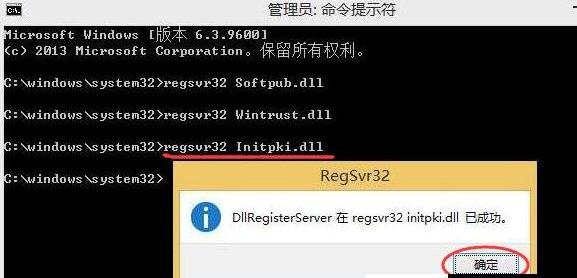
0x80004005 error photo-4
Ce qui précède explique comment résoudre l'erreur win10 0x80004005. J'espère que cela vous sera utile. pour vous.
Ce qui précède est le contenu détaillé de. pour plus d'informations, suivez d'autres articles connexes sur le site Web de PHP en chinois!
 Le commutateur Bluetooth Win10 est manquant
Le commutateur Bluetooth Win10 est manquant
 Pourquoi toutes les icônes dans le coin inférieur droit de Win10 apparaissent-elles ?
Pourquoi toutes les icônes dans le coin inférieur droit de Win10 apparaissent-elles ?
 La différence entre le sommeil et l'hibernation Win10
La différence entre le sommeil et l'hibernation Win10
 Win10 suspend les mises à jour
Win10 suspend les mises à jour
 Que faire si le commutateur Bluetooth est manquant dans Windows 10
Que faire si le commutateur Bluetooth est manquant dans Windows 10
 win10 se connecte à une imprimante partagée
win10 se connecte à une imprimante partagée
 Nettoyer les fichiers indésirables dans Win10
Nettoyer les fichiers indésirables dans Win10
 Comment partager une imprimante dans Win10
Comment partager une imprimante dans Win10